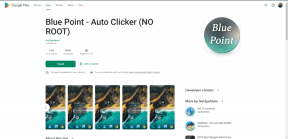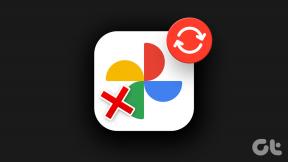Jak używać Logic Jump do wielokrotnego wyboru w Typeform
Różne / / December 02, 2021
Funkcja Logic Jump w Typeform to jedna z najbardziej przydatnych funkcji, która sprawia, że formularze i ankiety są uporządkowane i uporządkowane. Ta funkcja pomaga wyeliminować złożony proces przepełniania formularza niepotrzebnymi pytaniami. Wygodne staje się również, aby respondenci odpowiadali na Twoje ankiety, ponieważ nie muszą przechodzić przez pytania, które nie mają dla nich znaczenia.

Krótko mówiąc, Logic Jump pomaga umieścić w formularzach sytuację „Jeśli czy inaczej”. Wszystko, co musisz zrobić, to połączyć kilka interaktywnych elementów z formularzem, a w mgnieniu oka otrzymasz angażującą formę. I cóż, część analityczna również stanie się łatwiejsza.
Dobrą rzeczą w Logic Jump w formularzach Typeform jest to, że dotyczą one większości pytań typy, w tym pytania wielokrotnego wyboru lub MCQ. I cóż, proces instalacji nie jest trudny albo.
Sprawdźmy więc, jak się do tego zabrać.
Jak dodać logikę do miksu?
Tworzenie długiego i skomplikowanego formularza może być trudną sprawą, a każdy może stracić orientację w pytaniach i przepływie. Dlatego zawsze dobrze jest mieć przy sobie wstępny projekt, zanim zagłębisz się dalej.
Dobrą rzeczą w rozgałęzianiu w Typeform jest to, że możesz zobaczyć schludny schemat blokowy w miarę postępów w rozgałęzianiu. To pomoże ci cofnąć się o krok w przypadku zauważenia jakichkolwiek problemów ze skokami.

Notatka: Logic Jump w Typeform jest funkcją płatną.
Krok 1: Aby rozpocząć, utwórz podstawową strukturę formularzy, taką jak dodanie tytułu, slajdu powitalnego i zestawu typowych pytań, w tym MCQ.

Następnie utwórz różne sekcje, do których chcesz rozgałęziać swoje pytania. Po zakończeniu przygotuj się do połączenia pytania z odpowiednimi sekcjami.
W moim przypadku, jeśli wybierzesz Gałęź A, przepływ powinien przejść do pytań z Gałęzi A, a to samo dotyczy Gałęzi B i C. Po udzieleniu odpowiedzi na odpowiednie pytania dotyczące gałęzi, przejdź do pytania 7, które jest powszechnym pytaniem.
Krok 2: Aby dodać przeskok, kliknij ikonę przeskoku logicznego > Dodaj przeskok logiczny i dodaj warunek, a następnie łącze do sekcji, jak pokazano na zrzucie ekranu poniżej.

Jak wspomniano wcześniej, schemat blokowy ułatwia zrozumienie procesu. Jednocześnie, jeśli jesteś w trybie edytora, powinieneś zobaczyć, do której sekcji przeskoczy twoja odpowiedź.
Krok 3: Jednak jeszcze nie skończyliśmy. Musimy zrobić to samo dla Gałęzi B i Gałęzi C. Aby to zrobić, kliknij dwukrotnie małą ikonę plusa, aby dodać dwa kolejne skoki logiczne.

Problem z Logic Jump polega na tym, że jeśli nie dodasz konkretnego warunku „Inne”, wszystkie Twoje pytania będą zgodne z chronologią pytań.
W moim przypadku, jeśli nie dodam końcowego warunku 'Inaczej', Gałąź A (P #4) zawsze będzie skierowana do (P #5 i P#6) i to samo dotyczy również Gałęzi B.

Oczywiście nie chcemy, aby tak się stało.
Krok 4: Aby sobie z tym poradzić, kliknij ikonę Logic Jump przy odpowiednich pytaniach i dodaj łącze do często zadawanego pytania (w moim przypadku Q#7), jak pokazano na zrzucie ekranu poniżej.

Zrób to samo dla Q#5 i Q#6. W końcu twój schemat blokowy powinien wyglądać tak.

Po sporządzeniu wersji roboczej kliknij Test Logic w prawym górnym rogu, aby dobrze sprawdzić logikę. Jeśli wszystko jest odpowiednio wyrównane, powinno działać. Twój formularz z logicznym rozgałęzieniem został utworzony.
Na początku sprawy mogą być nieco mylące. Ale są szanse, że wkrótce to opanujesz.
Porady i wskazówki dotyczące typu bonusu
1. Weryfikacja odpowiedzi
Podobnie jak Logic Jump, Typeform zawiera również kilka dodatkowych funkcji. A jedną z najprzydatniejszych jest możliwość dodania walidacji. Tak więc, jeśli chcesz, aby pole oparte na liczbach nie akceptowało zer jako odpowiedzi lub pole tekstowe nie z wyjątkiem długich odpowiedzi, to wszystko jest możliwe.
Stuknij małą ikonę w kształcie śrubokręta obok każdego pytania, a zostaniesz przeniesiony na stronę Ustawienia.
Tutaj musisz dodać niezbędną walidację.


Aby przejść do następnego pytania, kliknij małą strzałkę obok opcji Ustawienia pytań.
2. Zmień schemat kolorów
Jeśli zdecydujesz się na jeden z szablonów, istnieje prawdopodobieństwo, że Twój formularz będzie ładny i piękny. Ale czy wiesz, że poza kolorami szablonu nadal możesz wybrać różne motywy?
Tak, dobrze to przeczytałeś. Istnieje nie tylko wiele motywów do wyboru, ale możesz także przejść od razu i dostosować je zgodnie z własnym wyborem.

Aby to zrobić, kliknij ikonę w kształcie kropli w lewym menu i wybierz jeden z motywów. Najlepsze jest to, że możesz zobaczyć, jak wygląda Twój formularz na prawym panelu. Fajnie, prawda?
Stwórz właściwą gałąź
Ponieważ koncentracja uwagi ludzi z dnia na dzień staje się coraz krótsza, musisz zwięźle przedstawić swoje dane. Poza tym zapewniasz, że twoja forma nie wygląda tak, jakby pochodziła z epoki kamienia.
Którą funkcję w Typeform najbardziej lubisz? Wiesz, gdzie jest sekcja komentarzy.
Dalej w górę: Czy jesteś użytkownikiem Formularzy Google? Dowiedz się, jak ograniczyć odpowiedzi w Formularzach Google.